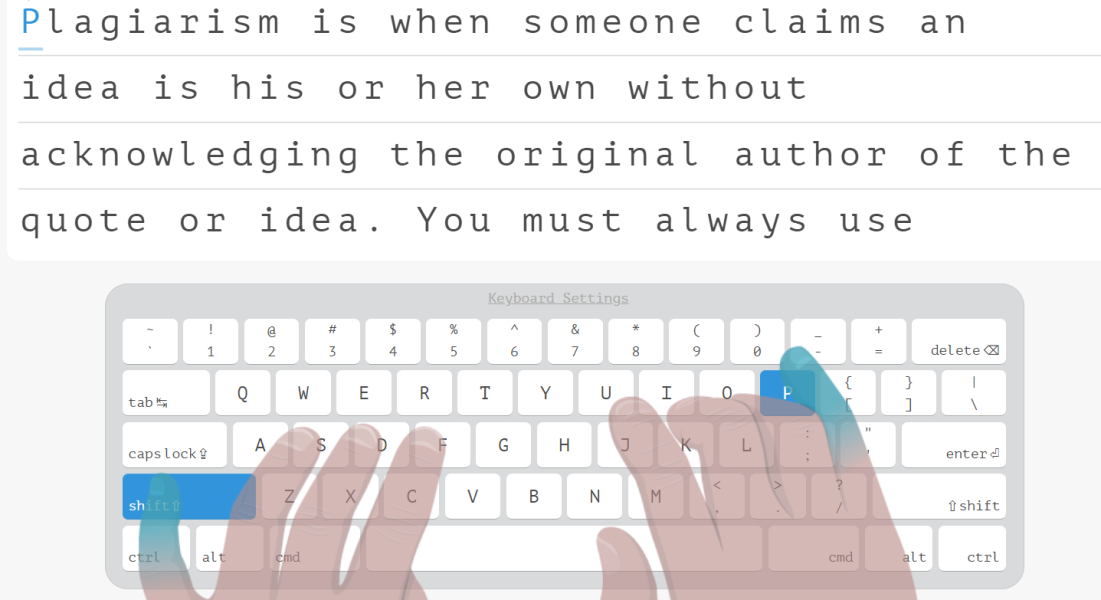 x
x
自從上個月扚起心肝重新學習英文打字,我每天花大約一至兩小時練習打字,期間因故中斷了兩天。一個月後,進步神速,成效顯著。練習前我平均英文打字速度是30~39WPM。現在我盲打速度穩定在35~45WPM,準確率平均在95%以上。
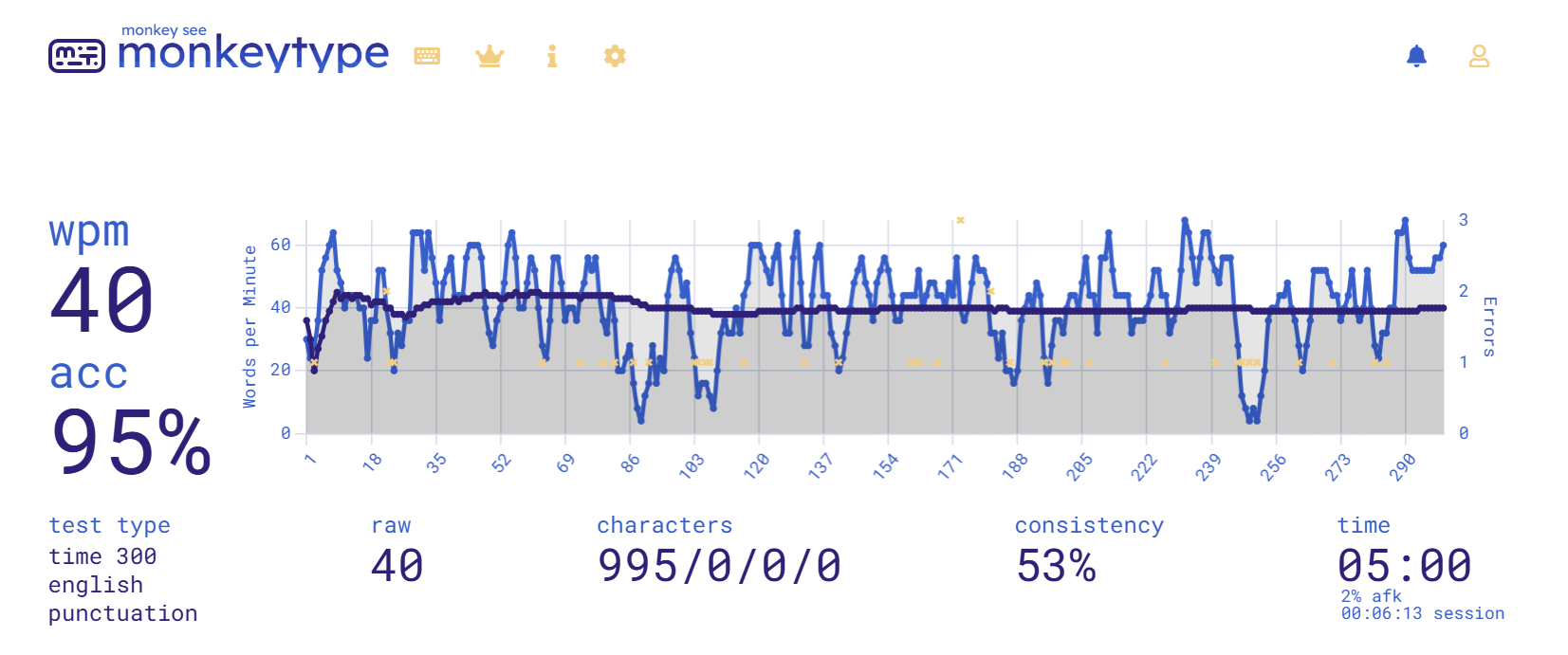 20Please respect copyright.PENANA0dwkKUPmnb
20Please respect copyright.PENANA0dwkKUPmnb
這次自學英文打字,主要參考了兩篇網絡文章:自學成功道的「10個免費英文打字練習網站:讓你寫程式、回信件超快速」,以及Jeremy Xue的「打字心得分享 — 2021.08」。嘗試過文章裡推薦的打字網站,部分不符合我的需求,另外再在網上搜尋不同形式的打字網站。文章的打字技巧和經驗分享,對初學者很有用。
以下是我這一個月來的打字心得。部分打字網站的學習課程設有介紹打字常識的影片,提醒初學者練習打字的注意事項,例如適當的坐姿、選擇適合的鍵盤等,這部分略過不提。我主要是分享練習打字的心態,以及個人打字的技巧。如果你也是成年後從零開始學習盲打,可參考我的文章。
心理建設
● 開始學習前,做好心理準備。過去使用錯誤的打字方式已經十幾年了,重新學習意味著必須拋棄長久以來的習慣。因此,必須下定決心,無論遇到什麼困難也不能走回頭路。最明顯的困難是影響日常生活,除了英文打字,中文打字也會受影響。我打中文的指法也是亂來的,初學指法同時修正我原先的中文指法:無論打中文還是英文,食指都是放在J鍵。我這一個月很少打文章,就因為緩慢的打字速度跟不上思考的內容。
● 記錄每天的打字進度。第一天開始學習盲打,我開了一個Google Sheets檔案記錄我練習打字的時間、所用打字網站、打字速度、準確率。數據顯示我的打字成績逐漸上升,這一點點成就感,幫助自己熬過學習前期最難過的難關。到了準確率達90%以上的熟習階段,另外記錄經常打錯的鍵位,提醒自己需要練習哪些按鍵。
● 萬事起頭難,開始學習的第一個星期是最困難、最煎熬、最容易氣餒的時期。你必須跟自己的心魔戰鬥,不斷消滅放棄學習的念頭,堅持挺過這一段艱難的時期。學習指法的頭幾天,強迫自己按照課程指示,每一隻手指按在正確的鍵位。這時候的打字速度掉到10WPM以下。過後幾天依然很生硬,打字速度只在10~20WPM徘徊。習慣了指法後,回想起這段經歷,很慶幸當時堅持下去。
● 欲速則不達,剛開始不要追求速度,優先確保準確率在90%以上。打字速度下降到10~20WPM是非常挫敗和令人沮喪,很想快點練回原本的打字速度。心態切勿急進,務必先練好準確率,手指放上正確的按鍵,盡量避免按錯。否則會養成錯誤的肌肉記憶,這樣的話跟原本的錯誤打字方式有什麼分別呢?
● 保持耐心,心態上不要急於求進。錯字錯得多,快沒時間,壓力越來越大,個人變得焦急,很想亂打一通。看別人寫的心得分享,或者詢問AI,疏導負面情緒。我使用的AI是Capilot和Grok 3。當我有打字煩惱時就問Capilot,給予的建議都很實際和有用,而且有精神上的鼓勵,態度友善,語氣誠懇。詳細的打字分析報告就用Grok 3,我貼上打字記錄的數據,瞬間便可了解自己的打字習慣,練習成效如何。
● 盲打需要大量時間練習,改變根深蒂固的習慣並非一朝一夕之事。目前錯得多的字元,一類是手指移位問題所致,另一類是舊日形成頑固習慣。例如,我老是打錯F鍵和G鍵,F鍵有小凸起可辨認,怎麼經常打錯呢?原因是我以前毫無章法打字,搞混了這兩個按鍵,經常以G鍵來定位,所以我一想重新定位便會打了G鍵。又例如,我想打得快一點,腦裡想著怎麼按鍵位,手指的動作卻先走一步,依照十幾年的肌肉記憶按了錯誤的鍵位。
初學盲打
● 建議在TypingClub學習指法,調整右上角「Block on error(s)」,打錯字設定在一個字元。當你輸入錯誤,系統會自動鎖定這個字元,要求重新輸入正確的字元。這樣減少了按Backspace刪除錯字的繁複步驟,節省時間。
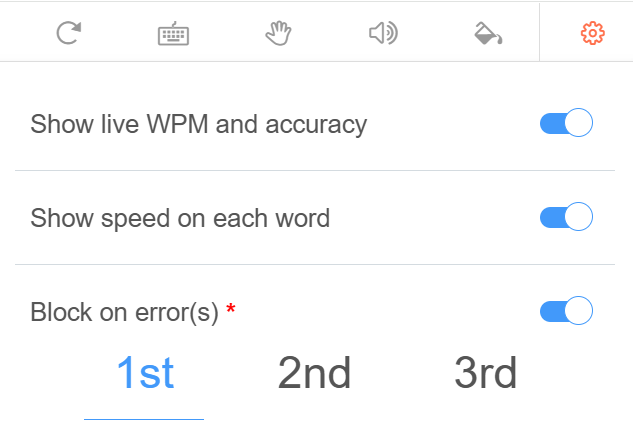 20Please respect copyright.PENANAO5rsQliesQ
20Please respect copyright.PENANAO5rsQliesQ
● 學習指法的過程中,不要低頭看鍵盤,眼睛盯著打字網站的虛擬鍵盤來摸索鍵盤,修正手指的位置,從中掌握手指移動的距離。例如,食指在J鍵,往上移動到U鍵,Y鍵則要伸向左上方的位置。
● 學完指法便要練習盲打,逐漸減少依賴虛擬鍵盤。以TypingClub為例:當練習了一兩個星期,感覺有點熟悉鍵盤位置,也有丁點兒的手感,可到右上角的設定,去除虛擬鍵盤,只保留虛擬手指,會提示正在打的字元需要用到哪一根手指。再下一個階段,就是去掉全部輔助工具,眼睛盯著文章的字母來打字。最後關掉鎖定錯字的功能,按Backspace鍵來刪除錯字,模仿日常打字的情景來練習手感。
● 不必完全跟從打字網站的標準手勢。像我這種手指短小的人,走位問題相當嚴重。我打特定的鍵位是必定移位,移位的按鍵比起一般人多。例如,我打大寫較為吃力,是因為尾指短小而無力。右手尾指準確按到Shift鍵會扯到前面幾根手指,所以無法像教程那樣食指停留在J鍵而尾指按Shift鍵。我右手按Shift必定走位,當要用到食指打字或定位,便要摸回J鍵。解決方法是:不要強迫自己模仿打字網站提供的標準手勢,而是記住移動的距離,反複練習形成肌肉記憶。
● 視乎個人需要,選擇練習的鍵盤。跟右手相反,我左手按Shift鍵時很少走位,食指可以停留在F鍵。原因是鍵盤的間距設計。我使用電腦鍵盤,打字走位問題嚴重,右手尾指簡直是災難。使用Notebook打字,鍵盤間距較小,走位不嚴重。任何打字網站都推薦選用適合自己手指大小、符合人工力學的鍵盤,調整合適的間距,打字更加流暢,速度更快。但是,如果在工作和學校的場合,必須使用QWERTY電腦鍵盤,就一定要熟悉在這種鍵盤打字時手指和按鍵的距離。
● 盡量減少手指凌空的時間。手指老是停留在半空沒有支撐點,會增加打字累積的疲勞。話雖如此,我打字時其她手指會不自覺地抬高。主要原因是手指不靈活,一根手指的動作會牽扯到附近手指的肌肉。為了避免打錯字,我無意識地抬高沒在按鍵的手指,所以經常出現手指凌空的情況。
● 使用兩隻拇指敲擊空格鍵:左手輸入單詞最後一個字母後,用右手拇指打空格鍵;右手打完字母,便用左手拇指按空格鍵。理論上只使用單邊拇指按空格鍵的問題不大,可是會減慢打字速度,而且容易疲累。我無意識中練成只用右手拇指輸入空格,結果是增加我右手的疲勞度,右手走位問題更嚴重,而且一時三刻無法改過來。由於錯過了改正的時機,我現在使用權宜之計:右手打標點符號,才會轉用左手拇指按空格鍵,其餘一律使用右手拇指按空格鍵。
● 當打字進入樽頸位,無法達到打字網站要求的速度,除了分析原因,可以離開一下,暫時別碰這個課程。以TypingClub為例,核心課程要求40WPM以上才能解鎖下一關,如未能達到要求,容易感到挫敗。TypingClub另有提供額外的打字課程,依照自己的興趣選擇主題。這些課程打字的版面跟核心課程「Typing Jungle」一模一樣,英文字句或淺或深。例如,課程「Fun Facts: The Natural World」前面介紹現存動物的文章,字句較為簡單,中期的恐龍簡介文章則較多深字。可喜的是WPM要求很低,可到這裡練習手感,恢復打字的信心,逐漸提升速度和保持準確率。
● 遇到大寫、數字、特殊符號、專有名詞等等比較難打的單字,特別是特殊符號和數字,容易卡住打得不順暢,可回到該主題的課程練習練習。從字元開始到簡單句式,逐步恢復手感。
學習規劃
● 鬆弛有度,每天一小時比每星期抽一天練習幾小時更有效。
● 適當休息,打字一小時便要休息一下。相同的打字時間,每天分兩個時段比起堆在同一時段更好。例如,早晚各練習一小時,比起連續打兩小時,效果更顯著。
● 每天練習時間至少一小時,分為兩個時段進行,養成每天在固定時間段打字的習慣,大約十天便有顯著成效。
● 堅持每天練習打字。學習的第三週,我因故中斷打字練習兩三天。沒有持續每天打字,打字的速度和準確率明顯下降。這是打字的關鍵時期,熟悉指法到了一個程度,需要微調手指動作。這段時間還未養成打字習慣,所以更需要更多更多的練習。我突然中斷練習,結果需要一段時間重新適應,恢復原來的速度和準確率。
● 選擇適合自己的練習打字方式。練習打字過程苦悶,玩打字小遊戲就能增加打字的樂趣?許多人建議用打字遊戲來練習,而我不適合。玩遊戲期間,我會思考很多跟打字無關的東西:爆炸特效做得不錯、美術太糟糕了、音效不行等等遊戲設計相關的內容,導致我無法專注打字。更重要的原因是,所打英文字母沒有發音功能。我偏好的打字網站必須有英文發音,例如TypingClub、練打字背單字。聽著英文發音來打字,過程不覺得沉悶。因此,打字網站我最看重的是有無英文發音功能。
● 多嘗試不同打字網站,最好定期更換練習打字的網站。現在我每天使用TypingClub練習30~60分鐘,再根據當日的情況,選擇Keybr、Typing.com、Typing Test、練打字背單字、10fastfingers、Monkeytype來練習若干時間。
打字網站介紹
因應個人需求、狀況、喜好,我偏好使用某些打字網站。以下將會說明各個打字網站的特點和不足之處。
TypingClub(強烈推薦)
網址:https://www.typingclub.com/
非常推薦這個網站,英文盲打入門最佳之選。
課程:
● 核心課程「Typing Jungle」從零開始學習指法。課程循序漸進,從小寫、大寫、標點符號、數字到特殊符號,規律地教授按鍵的手勢。輔以虛擬鍵盤和手指,給初學者熟悉按鍵位置。
● 練習內容有常見的英文字頭字尾、簡單生字、常用字,由淺入深教初學者熟悉盲打。還有符合學習進度的短文,需要達到一定的速度和準確率才能通關,很有挑戰性。
● 課程階段性地播放關於打字的短片,譬如介紹打字的歷史、打字的正確方法、打字的正確姿勢、鍵盤的類型等待,增加打字的小知識。
● 除了學習打字和核心課程,還有額外的課程:學習英文單字、故事模式、主題文章等等。故事模式有動畫演出,形式比較新鮮,可是沒有Reading Aloud,沒有旁白唸出英文,而且字體太小有點難看,個人覺得挺是枯燥。我比較喜歡主題文章的打字課程,打字模式跟核心課程一樣,內容比較有趣。
打字設定非常全面,自定義功能充足,這是推薦的另一大原因:
● 可自行設定發音功能,選擇喜歡的英文發音。可選擇開啟聲音導航,唸出要打的字元,使用哪一根手指。我通常開啟Voice Over,關掉導航,這樣旁白便會只唸出單字的發音,沒有額外的雜音。
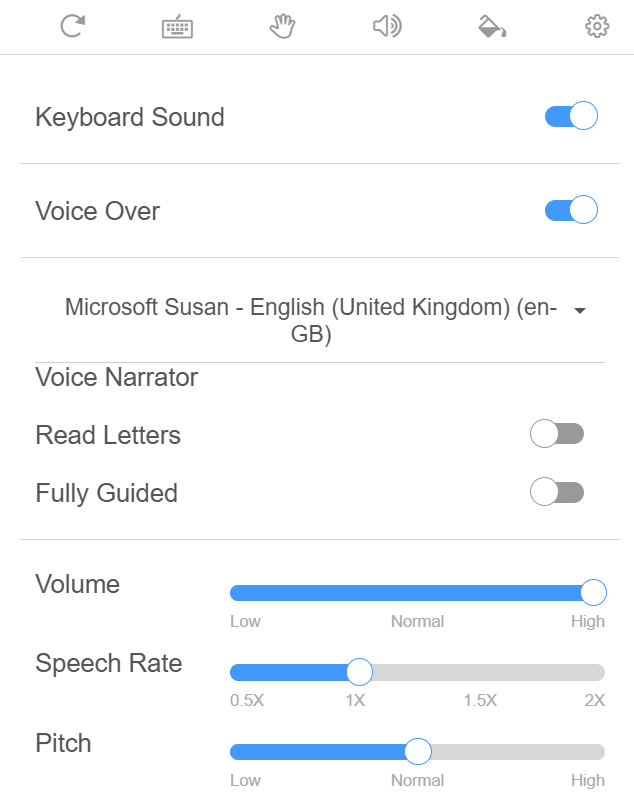 20Please respect copyright.PENANAASZ2PPm9ll
20Please respect copyright.PENANAASZ2PPm9ll
● 可自行設定虛擬鍵盤和手指的類型。有方便練習指法的彩色鍵盤,用不同顏色來辨別手指位置,可是亮度有點高,看久了傷眼睛。同樣的功能,我比較建議使用Ratatype的彩色虛擬鍵盤。
● 可以調整錯字時的處理,跳過錯字,或是鎖定錯字打回正確的的字。
● 可以調整打字版面的設計、字型、字體大小,選擇自己打字最舒適的版面。
● 可選擇是否顯示每個字或每一行的打字速度。這個功能非常精細,了解字母的熟練度,注意維持平均速度,切勿打字時快時慢。
其她:
● 詳細的分析報告。具體到每一隻手指的打字速度和準確率,從一個鍵位到另一個鍵位的數據都有。如下圖所示,我的左手打字速度較快,右手尾指的速度最慢,準確率也是最低,反映我平時打字的真實狀況。
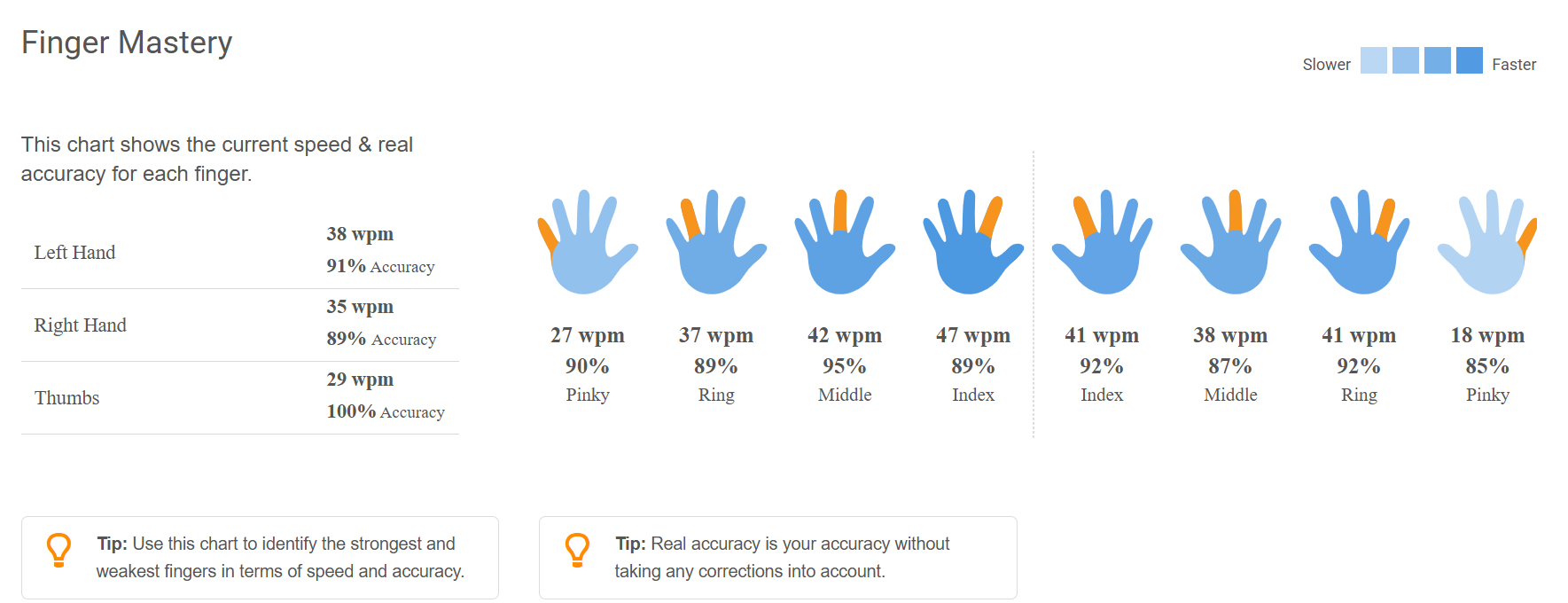 20Please respect copyright.PENANAXrwVrKN6kj
20Please respect copyright.PENANAXrwVrKN6kj
● 內置中文翻譯,不怕看不懂英文。不過簡中字體不美觀,還會跑掉格式,有能力的話還是看英語原文。
● 客服親切友好。我曾就課程問題諮詢客服,課程疑似有BUG,幾個Email來回往返,IT部門就把問題解決了。
不足之處:
■ 不能輸入自定義內容來練習打字。
■ 故事模式諸多限制,沒有一般打字版面般完美的自定義設定,如字體大小、發音功能、打字設定等等。
■ Typing打字課程的主題較少,可增設更多不同主題的打字課程。
Typing.com
● 課程分為三類:新手、中階、進階。
課程設計跟TypingClub的模式差不多。新手課程一樣從指法開始學起,也有短片學習打字相關知識。進階課程除了學習數字和特殊符號之外,還會教導右方數字鍵盤的指法。
● 學習打字的新手,建議跟TypingClub一起配合使用。學習鍵位的課程進度達成一致,有助於熟悉指法。
● 課程有一個超讚的練習模式,便於練習盲打。畫面展示所打字母的位置和距離,幫助記憶鍵盤字母的位置,在心裡呈現鍵盤的影像。左側欄「TypingPractise」的「The Keys Are Falling」課程,就是使用這個模式來練習指法。
● 除了學習指法的基礎課程,還有MLA Citations、Interesting Facts等額外內容的打字練習。
● 打字版面簡潔,虛擬鍵盤和手指模型最清晰和凸出,看得十分舒服。打字手感良好,打字敲擊聲和動畫顯示配合得恰到好處。這是我嘗試過的打字網站之中,手感最好的一個。
■ 打字版面有一個很大的缺點:無法調整打錯字的設定。系統會跳過打錯的字元,要求輸入下一個字母。雖然可以手動按Backspace鍵修正錯字,但過程很麻煩,影響學習早期的進度和心態。因此,不建議在學習盲打初期,使用這個網站來練習打字。
● 到了開始熟習的階段,不再鎖定錯字,使用Backspace鍵來刪除錯字。上述打錯字設定可以無視,然後開始練習這個網站的額外內容課程。
■ 打字版面可以開啟聲音導航,但是聲音比較機械不自然,而且無法調整旁白講述的內容。
■ 閒置挂機時會強制登出,很不方便。
Keybr
● 快速熟悉指法、提升打字速度的網站。
● 每次打字完畢,可視化鍵盤圖表展示每個按鍵的準確率,哪些字母錯得最多,能夠有效針對常錯字母進行練習。而且,網站提供非常詳盡的圖表和數據,分析自己打字的情況和成效。
● 利用演算法來調整打字內容,達到要求才能解鎖下一個字母或下一個課程。好處是自動投餵,系統自行調整內容,自己不必煩惱如何安排。缺點是沒有自由度,不能自行選擇特定字母來進行練習。
● 可匯入自定義內容,練習自己想打的英文文章。上述演算法的缺點可由此補救:如要練習特定字母,可叫AI生成文章作打字練習。句式範例:「我想在keybr練習字母k、l、i、o,請生成一篇大約1000字元的打字練習文章。」
● 滾動滑輪放大或縮小顯示文字和虛擬鍵盤的尺寸,方便調整大小。
● 可選擇時間或字數來練習,例如一分鐘或100字,符合彈性需求。可是預設的選項較少,譬如時間只得三項,沒有5分鐘、10分鐘等選擇。
● 少數有繁體中文翻譯的英文打字網站,翻譯質素不錯。
■ 最大缺點是沒有發聲功能,練習打字的過程較為沉悶。我一般在看比賽、聽講座感到無聊的時刻用Keybr練習打字。
Ratatype
● 同樣提供學習盲打的網站,功能較少。打字課程有每日限額,一天只能學習數個課堂,需要課金或看廣告增加限額。
● 虛擬鍵盤的設計非常美觀,色調看得舒適順眼。
● 我沒有使用Ratatype來練習指法,主要是用來測試打字速度,嘗試多樣化的打字測試網站。
● 可選擇1、2、5分鐘打一篇文章。自動鎖定錯字,錯字必須打對才能前進。勉強可用來練習準確率,但是不顯示錯字,不知道錯的是哪個字母/按鍵也是枉然。
■ 打字沒有按鍵聲和語音導航,打字過程枯燥無聊,不適合用來練習。
TypingTest
網址:https://www.typingtest.com/
● 網站提供學習指法的免費課程,不過方法和版面略微老舊,缺乏趣味。可嘗試使用該網站做指法的補充練習,不建議依靠這個課程來學習盲打。
● 可選擇三類型的打字模式:Normal、Pro、Phone。無法鎖定打錯的字元,必須按鍵刪除才可修正錯字。
● Normal模式是上下文字對照。可先從這裡練手,熟習看文章打字的感覺,然後挑戰Pro模式。
● Pro模式是上方顯示一大段文字,在下方橫線打字。這是接近看文章打字的模式,我經常用Pro模式來測試每天的打字速度,觀察打字變化和成效。
● Phone是一般打字網站的打字著色設計,沒什麼特別。
● 測試模式豐富多樣,可選擇文章難度、文章內容、盲打模式。盲打模式不顯示所打字元,打完單詞後用顏色辨別輸入正確與否,可用來練習看紙本來打字的感覺,提升盲打的準確率。
● 測試結果顯示每個英文字母的準確率,點擊字母可以練習該字母構成的一分鐘文章。
■ 測試結果沒顯示所打字數,需要自行計算總字數。
■ 測試模式提供的文本數量較少,練習多日容易出現重複文本。很可惜盲打模式只得一個重複使用的文本,如果能增加文本數量就好了。
3分鐘學習小遊戲 - 練打字背單字(強烈推薦)
網址:https://worldofkeyboards.com/vocabulary/zh-TW
● 超棒的一個練習打字學英文的網站,能夠一邊練習打字一邊學習英文詞彙。
● 既有熟悉鍵位的基礎練習,也有朗讀英文單詞、帶有中文解釋的進階練習。這個中文網站,兼顧非英文母語的華人的英文學習需要。
● 每個單詞自帶google發聲,打字過程不見得沉悶。
■ 可是不能像TypingClub那樣自由選擇聲音。練打字背單字系列只有男聲,沒有女聲和其她腔調可選。
■ 輸入單詞結束需要按Enter,而不是常用的Space,長期練習可能會形成肌肉記憶,不經意地將Space打成Enter,影響到一般英語文章的打字速度和準確率。
● 除了英文打字練習,網站同時提供其她學習小遊戲,例如中文打字、九九乘法、賓果遊戲等等。打中文學成語的小遊戲「3分鐘中文打字大進擊」,相當有用,列有成語典故和解釋,有助成語知識溫故知新。中文標示注音,對於非使用者而言沒什麼用處。
花蓮縣打字練習網 - 看Taiwan Today練英打
網址:https://contest.hlc.edu.tw/typing/engnews_rss.asp
● 每日一篇英文時事練習文章,大約1000至2000多個字元,練習Formal(正式)英文用字。
● 打完一行文字按Enter後才知道是否打對,無法即時辨別有無錯字漏字。一個硬幣有兩面,好處是模擬現實打字的場景,平時打字也不知道是否打錯字。
■ 最致命的缺點是,漏了字沒打會導致整行判斷錯誤,而非判斷一個單詞錯誤。因此,我不怎麼推薦這個網站來練習打字,偶爾打一兩篇文章倒是沒問題。
■ 打字版面不方便使用者。無法調整版面設計,黃色背景很刺眼,看久了有點頭暈。
打字網站總結
從零開始學習指法:TypingClub、Typing.com
提升準確率和速度:Keybr
打字測試:TypingTest、Ratatype
學習英文詞彙:練打字背單字
每日一篇時事文章:看Taiwan Today練英打
ns3.17.68.195da2
































